Avete un documento molto grande? E la vostra domanda è come ridurre dimensioni PDF senza perdere ne di qualità ne del contenuto, sei nel posto giusto. Questo problemi lo noti solamente quando tenti di inviare il PDF come allegato potrebbe essere troppo grande. Oppure il file PDF che si apre regolarmente potrebbe richiedere troppo tempo per essere caricato completamente.
Qualunque sia la vostra esigenza per ottenere il documento PDF di dimensione più piccole, esistono svariati servizi e programmi per comprimere i vostri file fino a una dimensione più accettabile. Abbiamo selezionato una selezione delle migliori soluzioni su come ridurre dimensioni PDF . Alcuni di questi non producono un risultato ottimo, mentre altri offrono molte più opzioni per aiutarvi a decidere quanto comprimere le immagini e conseguente perdita di qualità si è disposti a sacrificare dal file PDF.
Come ridurre dimensioni PDF Online
SmallPDF
Non hai nemmeno bisogno di un account per utilizzare SmallPDF. Basta andare al sito, aggiungere il file e fare clic su Comprimi PDF. È possibile trascinare i PDF sulla pagina, individuare il file sul disco rigido o importare i PDF da Google Drive o Dropbox. Il file viene compresso automaticamente. Basta fare clic sul pulsante download per salvare il nuovo file sul disco rigido.
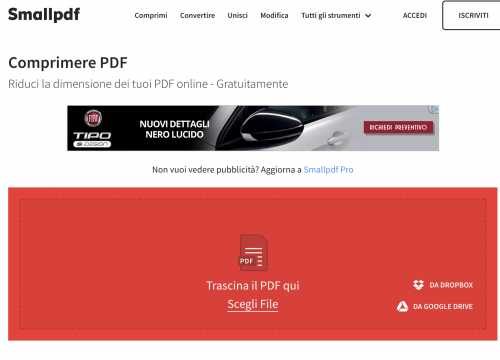
Potete comprimere due file all’ ora gratuitamente. Se pai bisogno di comprimere di più pdf, dovrai sottoscrivere la versione pro.
La qualità del file compresso non sarà inferiore a 144 dpi. Questo dovrebbe rendere la maggior parte dei PDF abbastanza piccoli da caricare o inviare via e-mail senza problemi. E se siete preoccupati per la sicurezza, il file viene eliminato dai server di SmallPDF dopo un’ ora.
NeeviaPDF
Se si desidera un maggiore controllo sulla qualità dei PDF compressi, provare NeeviaPDF di DocuPub (per i file con dimensioni inferiori a 10 MB).
Per semplificare le cose, è possibile scegliere uno dei preset, che va dalla compressione bassa (per una qualità d’ immagine superiore) alla compressione massima (per una qualità d’ immagine inferiore). Si ha anche la possibilità di eliminare alcuni elementi dal PDF. Questo include elementi come form, annotazioni ed etichette delle pagine, che possono aumentare inutilmente la dimensione del file.
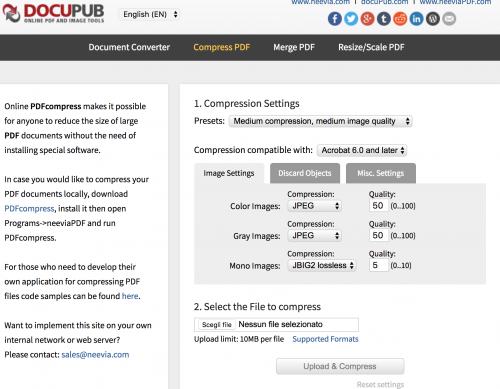
Quanto del PDF originale che si desidera scartare dipende da quanto spazio realmente necessario risparmiare.
Come ridurre dimensioni PDF con Stampanti Windows PDF
Windows 10 include un’ opzione per stampare su PDF. Tuttavia, le funzioni avanzate, come la modifica della qualità e delle dimensioni di un documento, non fanno parte di questa funzione. Esistono però molte stampanti PDF che si possono installare oltre quella di default che consentono di scegliere le impostazioni di qualità e compressione, che possono influenzare notevolmente le dimensioni dei file PDF.
FreePDF
FreePDF è una stampante PDF classica e noi lo evidenziamo qui perché permette di creare i propri profili di compressione. Una volta installato (ricordate che è necessario GhostScript), lo troverete elencato nell’elenco delle stampanti di Windows.
Per ridurre le dimensioni di un documento PDF con FreePDF, aprirlo, premere CTRL + P per avviare la finestra di dialogo di stampa, scegliere FreePDF come stampante, fare clic su OK e attendere che venga visualizzata la finestra di dialogo FreePDF. Qui è possibile scegliere tra tre profili PDF preimpostati, tra cui eBook, alta qualità e media qualità.
Per creare un profilo PDF personalizzato, fare clic su Modifica configurazione in alto a destra, scegliere Profili, fare clic su Nuovo e personalizzare le opzioni disponibili nella finestra Editor profili. È possibile modificare la qualità generale del PDF, regolare la risoluzione predefinita per le immagini all’ interno di un PDF o aggiungere una filigrana ai PDF.
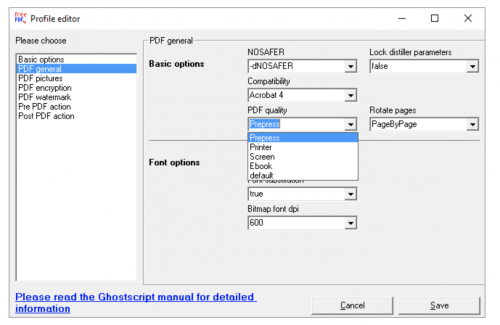
Il profilo predefinito di media qualità ha compresso un documento PDF scansionato di 10 MB in un file PDF da 1,7 MB con una perdita di qualità accettabile.
IrfanView
IrfanView è un visualizzatore di immagini leggero e ricco di funzioni per Windows. Viene fornito con una gamma di plugin che lo trasformano in uno strumento versatile, ad esempio per convertire le immagini in diversi tipi di file, aggiungere filigrane alle foto e immagini con un processo batch. Ha anche stampa in PDF, anche se non nel senso classico.
Prima di poter visualizzare i file PDF con IrfanView, è necessario installare GhostScript. Quindi, quando si tenta di salvare il PDF di grosse dimensioni come nuovo file PDF pdi dimensioni ridotte, accanto alla finestra di dialogo Salva PDF con nome…. si aprirà una finestra Impostazioni PDF. In Generale, potrebbe essere necessario impostare l’ anteprima di PDF durante l’ operazione di salvataggio su non necessario, in modo da poter selezionare immediatamente le impostazioni. Quindi è possibile regolare le impostazioni di compressione come mostrato di seguito.
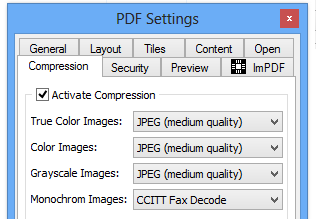
Nel mio test, ho scelto la qualità media per tutti i tipi di immagine e ho potuto ridurre le dimensioni di un documento PDF digitalizzato da 15 MB a meno di 1,5 MB. Il risultato è stato visibilmente offuscato, ma perfettamente leggibile.
Programmi per ridurre dimensioni PDF
PDF Compressor (Windows)
Per la facilità d’ uso e la capacità di comprimere un gran numero di PDF contemporaneamente, PDF Compressor è una grande scelta che possiamo vedere per prima.
Questo programma non solo può comprimere migliaia di PDF alla volta, ma può anche ridurre i PDF crittografati e protetti.
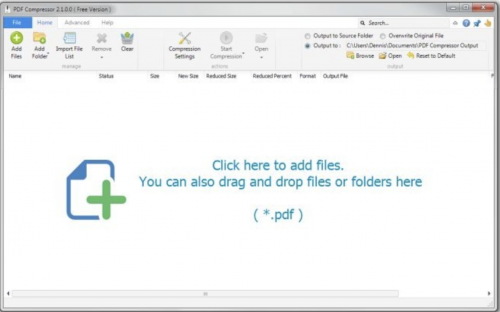
Inoltre, questa compressione è senza perdite, il che significa che la qualità viene mantenuta, nonostante le dimensioni del file siano più piccole.
4Dots Free PDF Compressor (Windows)
Questa applicazione freeware consente di comprimere file PDF singoli o multipli in un solo colpo. È inoltre possibile comprimere intere cartelle di PDF con pochi clic del mouse, anche se i PDF sono protetti da password.
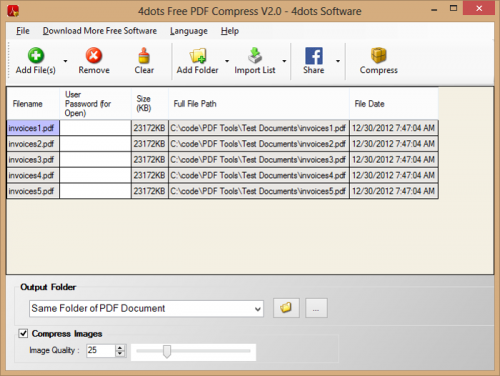
Una volta selezionati i file che si desidera comprimere (è supportato il drag and drop), selezionare la posizione in cui si desidera salvare i file compressi. Premi Compress e lo strumento farà tutto il lavoro.
Free PDF Compressor (Windows)
Questo software completamente gratuito è anche estremamente semplice da usare. Bisogna selezionare il file che si desidera restringere, quindi premere Compress, a questo punto il file sarà salvato più piccolo.
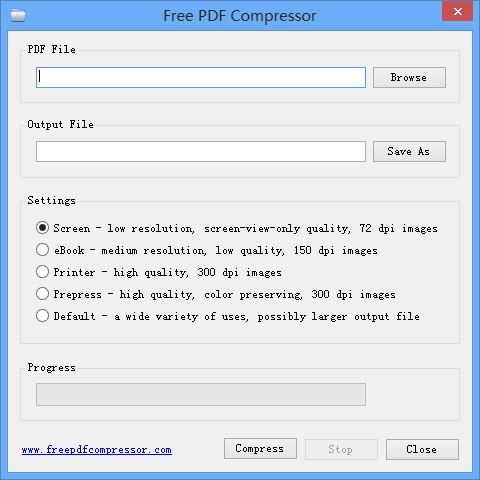
Inoltre, è possibile scegliere tra cinque livelli di compressione, a seconda di come si desidera utilizzare il file:
- Bassa risoluzione (72 dpi), ideale solo per la visualizzazione dello schermo
- Risoluzione media (150 dpi), ideale per un ebook
- Alta risoluzione (300 dpi), ideale per la stampa
- Prepress (300 dpi), ideale per la prestampa, per mantenere del colore
- Di default, ideale per un’ ampia varietà di usi
Come ridurre dimensioni PDF su Mac
PDF Filter
Se aggiorni regolarmente il sistema operativo del tuo Mac, dovresti essere in grado di ridurre il tuo PDF senza installare nuove applicazioni. Questa è una caratteristica interessante di OS X che molti non conoscono.
In primo luogo, aprire il PDF in anteprima. Di solito è possibile fare doppio clic sul file, ma se si ha di un lettore PDF come Adobe Reader, anteprima non sarà il programma di default. In questo caso bisogna fare clic con il tasto destro del mouse > aprire con > anteprima. Quindi fare clic su File >Esporta, e nel riquadro a discesa Filtro quartz selezionare Riduce file size.
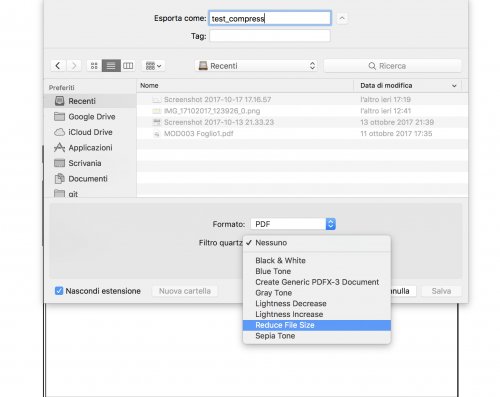
Questo funziona solo con file PDF di grandi dimensioni. Provate a fare questo con un PDF molto piccolo (meno di pochi MB), e questo potrebbero anche aumentare di dimensioni.
PDF Squeezer
A parte il semplice processo di cui sopra, non c’ è davvero molta scelta per gli strumenti di compressione PDF affidabili e gratuiti per gli utenti Mac. Se si desidera controllare la qualità di output, ecc. dei PDF compressi, la scommessa migliore è scaricare un’ applicazione come PDF Squeezer (6,99 Euro).
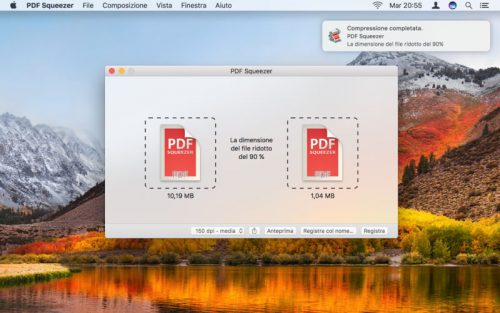
Si tratta di un’ applicazione relativamente economica che consente di scegliere tra varie impostazioni di compressione predefinite o di scegliere la propria. È anche possibile elaborare in batch più file contemporaneamente (compresi i file crittografati).
